Agar semua kontak yang ada di smartphone-mu tidak hilang, salah satu solusinya adalah dengan cara backup kontak ke gmail. Saat melakukan rooting atau me-reset hp, kebanyakan orang baru menyadari daftar kontak telepon yang tersimpan di hp-nya hilang sebagian bahkan tak jarang seluruh kontak bisa hilang. Karena itu, mem-backup kontak telepon dilakukan sebagai upaya untuk mengantisipasi agar semua kontak di hp tetap aman.
Mencadangkan kontak sangat penting, karena kita pastinya menyimpan nomor-nomor kontak penting di hp, baik itu klien, rekan kerja, anggota keluarga, kerabat, teman dan lain sebagainya.
Daftar Isi
Gmail Sebagai Tempat Backup Data-data Penting
Salah satu keunggulan gmail yaitu dapat dijadikan sebagai tempat mencadangkan atau backup berbagai data penting. Misalnya saja, Kamu dapat menyimpan nomor hp atau kontak di akun Gmail milikmu. Sehingga saat Kamu berpindah atau mengganti smartphone, Kamu tinggal login ke akun google yang sama. Dengan begitu, secara otomatis kontak yang ada di hp lama akan tersimpan di hp barumu.
Menariknya lagi, Gmail juga dapat dipakai untuk mencadangkan beberapa file game online yang ada di perangkat smartphone-mu. Oleh karena itu, dengan masuk memakai akun gmail, maka data game dan karakter game-mu akan disimpan secara otomatis. Sehingga data tersebut tak akan hilang saat Kamu sudah menghapus game-nya.
Cara Backup Kontak ke Gmail
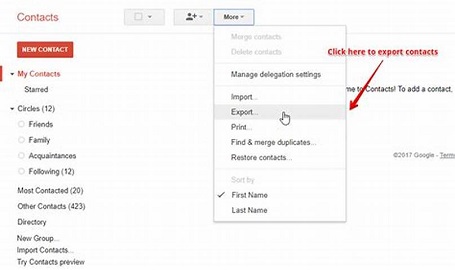
Tutorial Backup Kontak Hp ke Gmail di Hp Android
Ada beberapa tutorial cara backup kontak ke Gmail yang bisa Kamu ikuti panduannya. Yuk, simak ulasannya berikut ini :
1. Backup Kontak di Hp ke Gmail Pada Perangkat Android
Cara backup kontak ke Gmail yang pertama ini, memungkinkan seluruh informasi kontakmu akan langsung tersinkronisasi ke dalam gmail. Pasalnya, backup kontak hanya dapat dilakukan dengan cara online. Selain itu, Kamu harus mengupdatenya secara berkala supaya kontak tambahan pun turut terbackup. Berikut tutorialnya :
- Pertama yang perlu Kamu lakukan, adalah buka menu kontak yang ada di perangkat. Apabila tidak terdapat opsi pengaturan dalam menu kontak, langsung saja buka menu ‘Pengaturan’ atau ‘Setting’ di perangkat android.
- Jika sudah, gulir ke bawah sampai Kamu menemukan pilihan ‘Kontak’. Silahkan pilih, kemudian tekan ‘Kontak’.
- Setelah itu, tekan Sinkronisasi Kontak atau ‘Sync Contact’, selanjutnya Kamu akan ditampilkan beberapa opsi aplikasi yang dikaitkan. Namun sebelumnya, silahkan aktifkan sinkronisasi secara otomatis. Tujuannya supaya seluruh data yang terhubung, akan langsung terbackup otomatis.
- Selanjutnya pilih, kemudian klik ‘Google’. Lalu pilih akun email yang ingin Kamu jadikan tempat untuk mencadangkan nomor kontak pada smartphone-mu.
- Setelah itu, akan ditampilkan beberapa informasi mengenai proses backup, serta data apa yang ingin di backup. Jika sudah mengatur semuanya, ketuk ‘Sync Now’ atau ‘Sinkronisasi Sekarang’, dengan otomatis seluruh data kontak yang ada di hp langsung terbackup ke akun emailmu.
2. Backup Kontak di Hp ke Gmail Dengan Metode Export
Cara backup kontak ke Gmail dengan metode export termasuk salah satu opsi alternatif untuk mencadangkan kontak di hp androidmu. Dengan metode ini, seluruh kontak nantinya akan langsung diekspor, kemudian dikirimkan ke akun email tertentu. Berikut langkah-langkahnya :
- Silahkan buka menu ‘Pengaturan’ atau ‘Setting’ di perangkat android. Kemudian masuk ke menu ‘contacts’ atau ‘kontak’.
- Setelah itu, pilih opsi Ekspor/Impor kontak, selanjutnya akan muncul tampilan beberapa opsi proses ekspor atau impor kontak. Selanjutnya, pilih saja ‘Bagikan Buku Telepon’, dengan demikian perangkat akan mempersiapkan proses ekspor. Lalu, ada beberapa opsi media untuk berbagi yang dapat dipilih.
- Kamu bisa memilih, kemudian menekan media Gmail, dengan otomatis para pengguna akan langsung dibawa menuju halaman email.
- Setelah itu, Kamu tinggal mengisikan alamat email yang dituju, silahkan isikan akun google atau gmail yang sama sesuai alamat pengirimnya.
- Langkah terakhir, tekan ‘Kirim’ di pojok kanan bagian atas pada email. Apabila email berhasil dikirimkan, maka dengan otomatis seluruh kontak langsung tersimpan di inbox email yang sudah Kamu kirimkan tadi.
Tutorial Backup Kontak ke Gmail di Perangkat iPhone
Selain cara backup kontak ke gmail dari perangkat android, Kamu juga bisa mencadangkan kontak lewat perangkat iPhone ke gmail. Berikut panduannya :
1. Menyimpan Kontak via Google iPhone
Cara untuk menyimpan kontak perangkat iPhone ke google mail sebenarnya tak jauh berbeda dengan Kamu melakukan save kontak pada perangkat iPhone. Dengan catatan, Kamu sudah masuk ke akun gmail menggunakan iPhone. Adapun langkah-langkah untuk menyimpan kontak yang ada di gmail iPhone yaitu sebagai berikut :
- Pastikan Kamu sudah masuk ke akun gmail di perangkat iPhone.
- Silahkan tuliskan nomor kontak yang ada di telepon.
- Lalu buat menu ‘kontak baru’.
- Selanjutnya, pilih opsi ‘simpan ke akun google atau gmail’.
Menyimpan kontak perangkat iPhone di gmail seringkali mengalami kendala di tiap perangkat iPhona. Namun metode di atas merupakan bagian dari metode yang biasanya dilakukan untuk save kontak pada perangkat iPhone.
2. Melakukan Backup Kontak di iPhone
Jika Kamu sudah selesai menyimpan daftar kontak di perangkat iPhone, sebaiknya lakukan pencadangan kontak ke akun Gmail. Sebenarnya, selain akun Google cara lainnya bisa dengan menyimpan kontak iPhone di Google Drive.
Di perangkat iPhone sendiri, kita tidak bisa mencadangkan kontak secara langsung memakai kontak bawaan atau memakai aplikasi telepon. Berbeda dengan perangkat android yang bisa membackup kontak ke gmail atau google drive dari android memakai kontak bawaan.
Sebagai antisipasi, ini dia cara backup kontak ke gmail dari iPhone yang bisa Kamu coba berikut ini :
- Silahkan buka ‘App Store’, lalu unduh ‘contacts manager & backup‘.
- Setelah itu, buka dan jalankan aplikasinya.
- Tekan ‘backup now’ di layar utama aplikasi tersebut.
- Kamu tinggal menunggu proses backup hingga selesai.
- Tekan ‘backup history’.
- Untuk memindahkan atau menyimpan kontak ke android dari iPhone atau ke perangkat iPhone lain, tekan file tersebut.
- Kamu bisa memilih backup kontak ke email atau bagikan/ share dengan pilihan menu yang tersedia.
- Lalu tekan send, dan pilih gmail atau save to files, serta media lainnya.
Dengan memakai aplikasi ini, Kamu bisa mengetahui cara mengecek jumlah banyaknya kontak yang ada di iPhone. Seringkali pada beberapa tipe perangkat iPhone, Kamu hars memakai aplikasi versi pro-nya.
3. Import Kontak ke iPhone dari Gmail
Jika Kamu ingin mengganti perangkat dari android ke perangkat iPhone atau bisa juga dari perangkat iphone ke perangkat iphone lainnya, Kamu harus melakukan import kontak. Cara ini memungkinkanmu tidak perlu lagi menuliskan kontak satu per satu yang memakan banyak waktu.
Akan tetapi persyaratannya, pastikan Kamu harus sudah menyimpan kontak ke akun gmail terlebih dahulu. Jika sudah, Kamu tinggal mengimport kontak ke iPhone dari gmail, berikut ini :
- Silahkan buka software mail.
- Kemudian login menggunakan Google.
- Kamu bisa login menggunakan email yang telah diisi oleh kontak.
- Silahkan ceklis beberapa pilihan menu yang diperlukan, namun yang paling wajib disini ialah mail serta contacts.
- Lalu save.
Nah, itulah cara backup kontak ke gmail, baik dari perangkat android maupun iPhone. Pilih metode paling tepat sesuai dengan perangkat hp yang Kamu gunakan. Bagaimana, mudah bukan?

